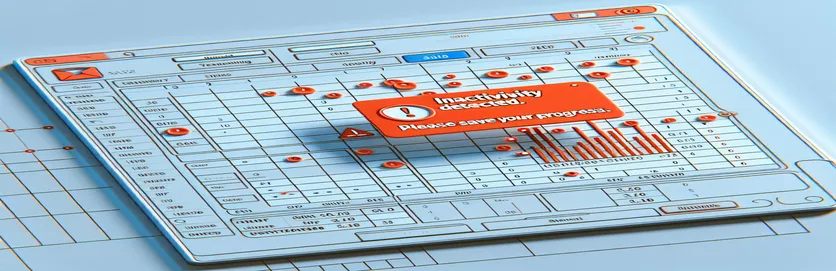시트 비활성에 대한 최신 정보를 받아보세요
특히 양식이나 기타 데이터 수집 도구에 연결된 경우 Google 스프레드시트의 사용을 모니터링하는 것은 많은 기업과 개인에게 매우 중요합니다. 변경 사항이 발생할 때 알림을 받는 기능은 잘 알려진 기능으로 협업과 데이터 관리를 향상시킵니다. 그러나 덜 일반적이지만 똑같이 중요한 요구 사항은 비활성을 추적하는 것입니다. 지속적인 작업과 데이터 흐름을 위해서는 양식이나 시트가 활성 상태를 유지하고 정기적인 항목을 받도록 하는 것이 필수적입니다. 이러한 필요성은 양식을 정기적으로 작성해야 하지만 사용자 참여가 일관되지 않는 시나리오에서 분명해집니다.
새 항목이 없으면 매일 이메일 알림을 받는 개념은 이 문제에 대한 혁신적인 접근 방식을 제시합니다. 이러한 기능은 관리자가 양식의 사용을 확인하고 잠재적인 사용자와 소통하여 참여를 독려하도록 상기시키거나 경고하는 역할을 합니다. 이 방법은 데이터 수집 노력의 관련성과 효율성을 유지하는 데 도움이 될 뿐만 아니라 개입이 필요할 수 있는 참여도가 낮은 기간을 식별하는 데에도 도움이 됩니다. 플랫폼의 기존 기능과 잠재적인 해결 방법을 고려하여 Google Sheets에서 이러한 알림 시스템을 설정하는 방법을 살펴보겠습니다.
| 명령 | 설명 |
|---|---|
| SpreadsheetApp.getActiveSpreadsheet().getSheetByName("Sheet1") | 활성 스프레드시트를 검색하고 지정된 시트를 이름별로 선택합니다. |
| new Date() | 현재 날짜와 시간을 나타내는 새 날짜 객체를 만듭니다. |
| getRange("A1:A") | 스프레드시트에서 범위를 선택합니다. 여기서는 첫 번째 행 아래에서 열 A를 선택합니다. |
| range.getValues() | 선택한 범위의 모든 값을 2차원 배열로 가져옵니다. |
| filter(String).pop() | 배열에서 빈 값을 필터링하고 마지막 항목을 검색합니다. |
| MailApp.sendEmail() | 지정된 수신자에게 제목과 본문이 포함된 이메일을 보냅니다. |
| ScriptApp.newTrigger() | 스크립트 프로젝트에 새 트리거를 만듭니다. |
| .timeBased().everyDays(1).atHour(8) | 매일 지정된 시간에 실행되도록 트리거를 설정합니다. |
Google 스프레드시트의 자동 비활성 알림: 작동 방식
제공된 스크립트는 Google Workspace 플랫폼의 경량 애플리케이션 개발을 위한 클라우드 기반 스크립트 언어인 Google Apps Script를 활용합니다. 첫 번째 스크립트 `checkSheetForEntries`는 특정 Google 시트에서 새 항목을 모니터링하도록 설계되었습니다. 먼저 Google 스프레드시트 문서 내에서 시트를 선택하고 항목을 확인할 날짜 범위를 설정합니다. 마지막 항목의 날짜를 현재 날짜와 비교하여 지정된 기간 내에 새로운 데이터가 추가되었는지 확인합니다. 새 항목이 발견되지 않으면 스크립트는 'MailApp' 서비스를 활용하여 이메일 알림을 보냅니다. 이 서비스를 사용하면 스크립트에서 직접 자동으로 이메일을 보내 사용자에게 Google 시트의 비활성 상태를 알릴 수 있습니다. 이 기능은 특히 시트가 정기적으로 사용되는 양식이나 데이터 수집 프로세스에 연결되어 있는 경우 일관된 데이터 입력을 보장해야 하는 관리자에게 매우 중요합니다.
두 번째 스크립트는 Google Apps Script의 시간 기반 트리거를 사용하여 첫 번째 스크립트 실행을 자동화하는 데 중점을 둡니다. `createTimeDrivenTriggers`를 통해 매일 특정 시간에 실행되도록 `checkSheetForEntries`를 예약하는 새 트리거가 생성됩니다. 이는 스크립트가 실행되는 빈도와 시간을 지정하여 수동 개입 없이 새 항목을 확인함으로써 달성됩니다. 확인 프로세스와 알림 프로세스를 모두 자동화함으로써 사용자는 시트 활동 또는 시트 활동 부족을 효율적으로 모니터링하고 양식 또는 시트 사용과 관련된 문제를 해결하는 데 필요한 조치를 취할 수 있습니다. 이 접근 방식은 시간을 절약할 뿐만 아니라 데이터 수집 활동 관리를 향상시켜 정기적인 참여가 필요한 양식이나 설문 조사를 감독하는 사람들에게 귀중한 도구가 됩니다.
Google 스프레드시트에 대한 출입 금지 알림 자동화
백엔드 자동화를 위한 Google Apps 스크립트
function checkSheetForEntries() {const sheet = SpreadsheetApp.getActiveSpreadsheet().getSheetByName("Sheet1");const today = new Date();const oneDayAgo = new Date(today.getFullYear(), today.getMonth(), today.getDate() - 1);const range = sheet.getRange("A1:A"); // Assuming entries are made in column Aconst values = range.getValues();const lastEntry = values.filter(String).pop();const lastEntryDate = new Date(lastEntry[0]);if (lastEntryDate < oneDayAgo) {MailApp.sendEmail("your_email@example.com", "No Entries Made in Google Sheet", "No new entries were recorded in the Google Sheet yesterday.");}}
Google 스프레드시트에서 시간 기반 트리거 설정
일정 관리를 위한 Google Apps 스크립트
function createTimeDrivenTriggers() {// Trigger every day at a specific hourScriptApp.newTrigger('checkSheetForEntries').timeBased().everyDays(1).atHour(8) // Adjust the hour according to your needs.create();}function setup() {createTimeDrivenTriggers();}
비활성에 대한 자동 알림으로 Google 스프레드시트 개선
맞춤 스크립트를 통해 Google 스프레드시트의 기능을 확장하면 생산성과 데이터 모니터링이 크게 향상될 수 있습니다. 특히 활동이 없거나 새로운 항목이 없을 때 자동으로 이메일 알림을 보내는 기능은 설문조사나 등록 양식과 같은 수동적 데이터 수집 시스템의 중요한 공백을 메워줍니다. 이 기능은 보고, 분석 또는 운영 목적을 위해 일관된 데이터 입력에 의존하는 관리자에게 특히 유용합니다. 시트 활동을 모니터링하는 스크립트를 설정함으로써 사용자는 이해관계자에게 데이터 수집 작업 상태에 대한 정보를 제공하는 프로세스를 자동화하여 데이터 입력 오류가 즉시 해결되도록 할 수 있습니다.
또한 이 접근 방식은 Google 스프레드시트 처리에 사전 관리 요소를 도입합니다. 새 항목을 수동으로 확인하는 대신 자동화된 경고를 통해 관리자에게 직접 알리므로 개입이 필요할 때까지 다른 작업에 집중할 수 있습니다. 이 시스템은 시간을 절약해 줄 뿐만 아니라 내장된 알림 메커니즘으로도 작동하여 데이터 수집 프로젝트가 무시되지 않도록 보장합니다. 이러한 스크립트를 구현하려면 Google 스프레드시트 및 기타 Google Workspace 애플리케이션과 원활하게 통합되어 효율성과 데이터 관리 전략을 향상하기 위한 광범위한 자동화 가능성을 제공하는 강력한 도구인 Google Apps Script에 대한 기본적인 이해가 필요합니다.
Google 스프레드시트 자동화에 관해 자주 묻는 질문(FAQ)
- 질문: 특정 시간까지 데이터가 입력되지 않으면 Google 스프레드시트에서 알림을 보낼 수 있나요?
- 답변: 예, Google Apps Script를 사용하면 지정된 기간 내에 새 항목이 작성되지 않은 경우 이메일 알림을 보내는 스크립트를 만들 수 있습니다.
- 질문: 시트 비활성에 대한 일일 이메일 알림을 어떻게 설정합니까?
- 답변: Google Apps Script를 설정하여 매일 새 항목이 있는지 시트를 확인하고 새 데이터가 발견되지 않으면 MailApp 서비스를 사용하여 이메일을 보낼 수 있습니다.
- 질문: Google 스프레드시트에 항목이 없을 때 알림 메시지를 맞춤설정할 수 있나요?
- 답변: 물론, MailApp.sendEmail 기능을 사용하면 이메일 제목과 본문을 사용자 정의하여 경고 메시지를 개인화할 수 있습니다.
- 질문: 이 스크립트를 동일한 스프레드시트 내의 여러 시트에 적용할 수 있나요?
- 답변: 예, getSheetByName 메소드를 조정하거나 루프를 사용하여 시트 이름 목록을 확인함으로써 여러 시트를 모니터링하도록 스크립트를 수정할 수 있습니다.
- 질문: 이 솔루션을 구현하려면 고급 프로그래밍 기술이 필요합니까?
- 답변: 반드시 그런 것은 아닙니다. Google 스프레드시트에 항목이 없을 때 이메일 알림을 설정하려면 JavaScript 및 Google Apps Script에 대한 기본 지식이 충분합니다.
Google 스프레드시트의 비활성 알림 반영
Google 스프레드시트에 항목이 없을 때 자동 알림을 설정하는 것은 온라인 양식이나 데이터베이스를 관리하고 모니터링하기 위한 사전 예방적인 접근 방식을 나타냅니다. 이 시스템은 관리자에게 비활성 상태에 대한 시기적절한 업데이트를 제공하여 사용자 참여를 장려하고 데이터 수집 프로세스의 연속성을 보장할 수 있도록 지원합니다. 이러한 자동화는 작업 흐름을 최적화할 뿐만 아니라 데이터 정체에 대한 보호 장치 역할을 하여 잠재적으로 양식 접근성이나 홍보 측면에서 개선이 필요한 영역을 강조합니다. 또한 이 방법을 사용하면 팀이 낮은 참여율을 즉시 해결할 수 있어 프로젝트 관리가 향상됩니다. 궁극적으로 이러한 목적으로 Google Apps Script를 활용하면 기존의 스프레드시트 도구로서의 사용을 뛰어넘어 Google 스프레드시트의 유연성과 강력함을 보여주고 효율적인 데이터 관리 및 모니터링을 위한 새로운 길을 열어줍니다.